確かに、近頃では、「Googleドライブ」や「Office 365」のアカウントを取得するだけで、共同作業が可能になる。結局のところ、共同作業は容易であるべきだ、というのがクラウドサービスの開発理念だった。
その目標を達成するため、GoogleドライブとOffice 365は、信じられないほど簡単に他者と共同作業することを可能にした。
ただし、共同作業にサードパーティーのサービスを使用したくない場合もあるはずだ。サードパーティーに預けられない、または預けたくない機密性の高いデータがファイルに含まれていることもあるだろう。そのようなケースでは、機密データを自らのネットワーク内やデスクトップ、サーバーに格納しておいた方がいい。
そうした理由から、共有フォルダーを作成して、ネットワーク上のさまざまなマシンからアクセスできるようにする人もいるかもしれない。
あまり知られていないが、「LibreOffice」には、「Remote Save」(リモートファイルを保存)という機能がある。このオプションを使用すれば、ファイルをリモートサービス(SSHサーバーや「Windows」共有など)に保存できる。そのほかのオプション(Googleドライブなど)もあるが、それらのいくつかは非常に長い間、正常に機能しない状態のまま放置されており、修正される気配もない。ただし、Windows共有への保存は問題なく機能する。
本記事では、その機能を利用する方法を紹介する。
LibreOfficeからネットワーク上のリモート共有フォルダーにファイルを保存する方法
1. 新しいサービスを作成する
最初に、新しいサービスをセットアップする必要がある。「LibreOffice Writer」を開いて、「File」(ファイル)>「Save Remote」(リモートファイルを保存)の順にクリックする。「Manage Service」(サービスの管理)のドロップダウンから、「Add Service」(サービスの追加)をクリックする。
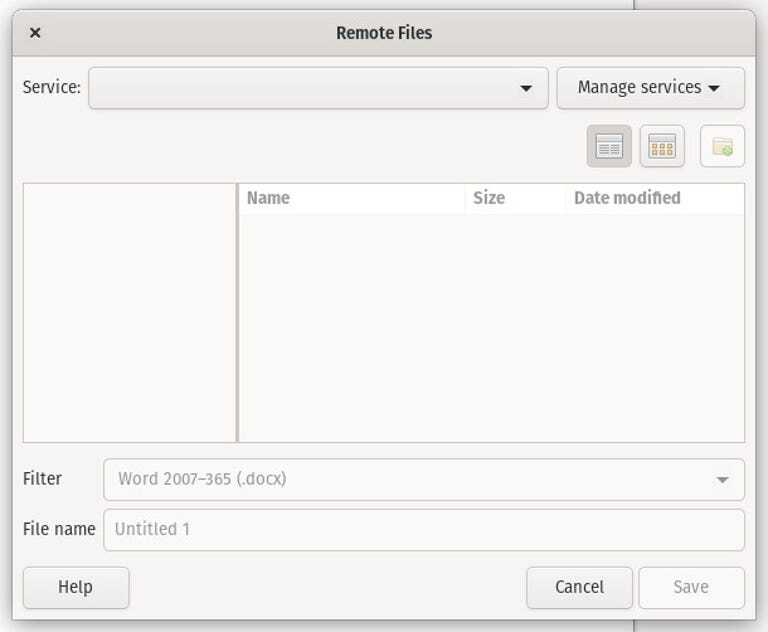
リモートファイルを保存する新しいマネージドサービスをLibreOfficeに追加する。
提供:Jack Wallen
2. Windows共有への保存を設定する
「Type」(種類)のドロップダウンから「Windows Share」(Windows共有)を選択し、以下の必要なオプションを設定する。
- 「Host」(ホスト):リモートマシン上のWindows共有のIPアドレス。
- 「Share」(共有):リモートマシン上の共有の名前。
- 「User」(ユーザー):Windows共有ホストの有効なユーザー名。
- 「Password」(パスワード):リモートマシン上のユーザーのパスワード。
- 「Label」(ラベル):人間が理解しやすい共有名。
- 「Root」(ルート):空白のままにしておく。






